지금까지 HEIC 이미지 형식에 대해 알고있을 것입니다. 그렇지 않다면, HEIC는 화질을 손상시키지 않으면 서 인기있는 JPG 이미지 형식보다 약 40 % 적은 공간을 차지하는 상대적으로 새로운 이미지 형식입니다.
HEIC은 JPG의 절반 정도의 공간을 차지하기 때문에 애플은 아이 포토 (iPhones)에서 덜 알려진 이미지 포맷을 사용하기 시작했고 이미지 포맷을 하룻밤 사이에 인기있게 만들었다.

iOS 11 이상을 실행하는 Apple iPhone 기기는 공간을 절약하기 위해 JPG 대신 HEIC에 캡처 한 사진을 저장하는 옵션이 있습니다. iPhone 32GB 또는 64GB 모델을 소유하고 있다면 iPhone에서 HEIC 이미지 형식을 사용하고 사용하는 것이 좋습니다. iPhone 7 이상 버전은 HEIC를 PC로 전송하는 동안 HEIC를 JPG로 자동 변환 할 수 있지만 원본 그림 형식을 유지하여 PC에도 디스크 공간을 절약 할 수 있습니다. 그러나 포맷이 지원되지 않으므로 Windows 7 또는 Windows 8 / 8.1 PC에서 HEIC 사진을 어떻게 열 수 있습니까?
Windows 7 및 Windows 8.1은 HEIC가 당시 존재하지 않았으므로 기본적으로 HEIC 이미지 형식을 지원하지 않습니다. 실제로 Windows 10 1709 및 이전 버전은 HEIC 이미지 형식을 지원하지 않았습니다. Microsoft는 HEIC에 대한 지원을 2018 년 4 월에 릴리스 된 1803 (4 월 2018 년 Windows 10 업데이트) 버전으로 만 가져 왔습니다.
Windows 7 및 Windows 8 / 8.1에서 HEIC 그림 열기
어떤 이유로 든 Windows 7 또는 Windows 8 / 8.1에 있고 PC에서 HEIC / HEIF 이미지 형식을 열어보고 싶다면 타사 도구를 사용할 수밖에 없습니다.
CopyTrans HEIC는 PC 사용자가 HEIC / HEIF 사진을 쉽게 열고 볼 수 있도록 Windows 운영 체제 용 무료 플러그인입니다. 좋은 점은 CopyTrans HEIC가 PC에 설치되면 기본 그림 뷰어 (Windows 7 및 Windows 8의 Windows 사진 뷰어)에서 HEIC / HEIF를 열 수 있다는 것입니다. 게다가 Windows 탐색기에서 HEIC 사진의 미리보기 이미지를 사용할 수 있습니다 (그래도 작동하지 않습니다).
이 소프트웨어는 HEIC / HEIF 사진을 볼 수있을뿐만 아니라 필요할 때 HEIC를 JPEG로 변환 할 수도 있습니다. 이를 수행하려면 HEIC / HEIF 이미지 형식을 마우스 오른쪽 단추로 클릭 한 다음 CopyTrans를 사용하여 JPEG로 변환 옵션을 클릭하십시오.
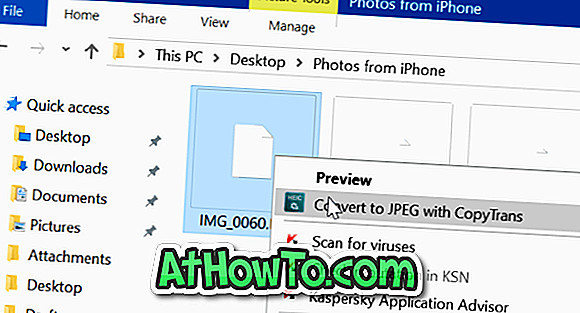
앞서 언급했듯이 CopyTrans HEIC에는 Windows 7 및 Windows 8 / 8.1 PC에서 데이터를 백업하고 볼 수있는 iPhone 사용자를위한 소프트웨어가 있어야합니다.
CopyTrans HEIC 플러그인을 PC에 설치 한 후에도 HEVC 비디오를 열 수 없습니다.
다음 링크를 방문하여 CopyTrans HEIC의 최신 버전을 다운로드하십시오.
CopyTrans HEIC 다운로드














